Wie man in Excel diagonale Linien zeichnet und Wörter in ein Raster schreibt
- 藏色散人Original
- 2021-01-20 14:13:41103983Durchsuche
So zeichnen Sie einen Schrägstrich und schreiben in eine Zelle in Excel: Öffnen Sie zuerst die Excel-Tabelle, wählen Sie dann die Zelle aus, in die Sie einen Schrägstrich zeichnen möchten, klicken Sie mit der rechten Maustaste und wählen Sie „Zellen formatieren“. " - „Schrägstrich“; schließlich füllen Sie den Text in der Zelle mit dem Schrägstrich aus und passen die Position des Textes an.

Die Betriebsumgebung dieses Artikels: Windows 7-System, Microsoft Office Excel 2010-Version, Dell G3-Computer.
Empfohlen: „Excel-Tutorial“
Öffnen Sie die Excel-Tabelle.
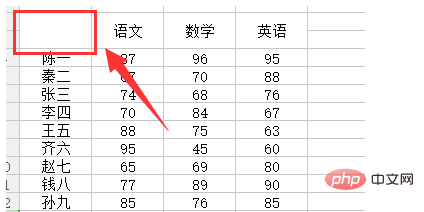
Wählen Sie die Zellen aus, die mit Schrägstrichen gezeichnet werden sollen, klicken Sie mit der rechten Maustaste und wählen Sie im Popup-Dropdown-Fenster „Zellen formatieren“.
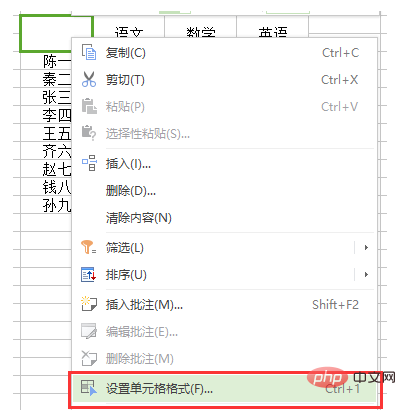
Wählen Sie im Popup-Zellenformatfenster „Rahmen“ und dann „Schrägstrich“.
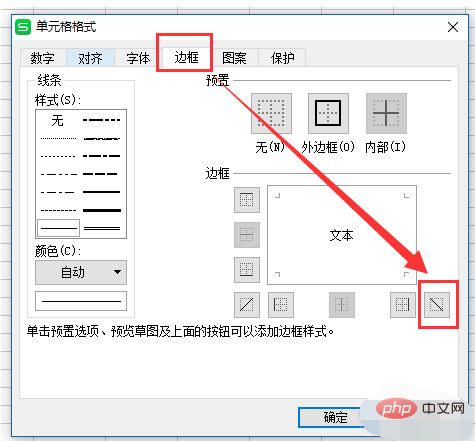
Wie im Bild zu sehen ist, wurde ein Schrägstrich in die Zelle eingefügt.
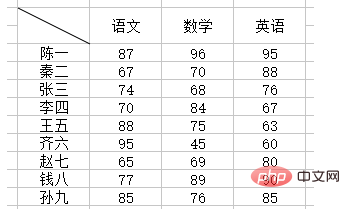
Geben Sie in die durchgestrichenen Zellen den Text „Name“ und „Disziplin“ ein.
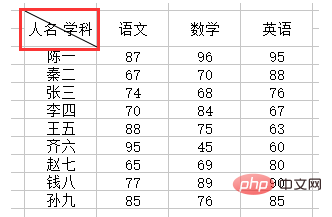
Wählen Sie „Name der Person“ und klicken Sie mit der rechten Maustaste, wählen Sie „Zellen formatieren“, wählen Sie „Tiefstellen“ im Popup-Fenster und klicken Sie auf „OK“.
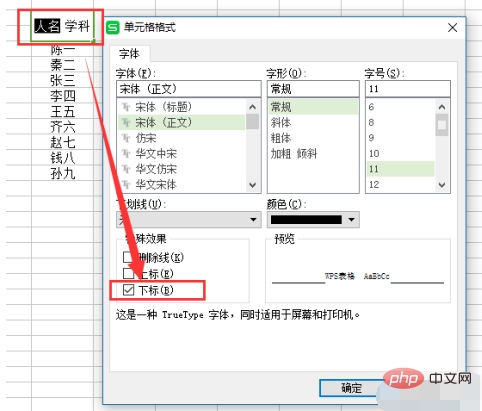
Die Funktionsweise von „Betreff“ ist ähnlich, wählen Sie einfach „Hochgestellt“ und klicken Sie auf „OK“.
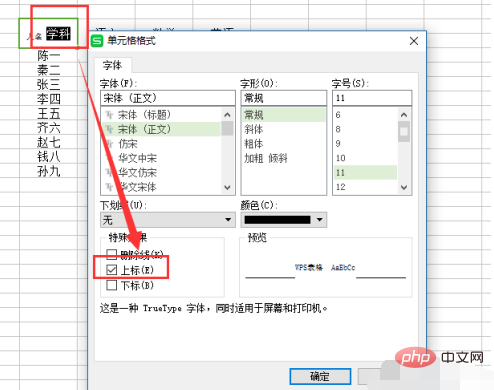
Passen Sie nach Abschluss die Textgröße an. Wie in der Abbildung gezeigt, ist der Vorgang des Zeichnens von Linien in Zellen und des Einfügens von Kontextwörtern abgeschlossen.
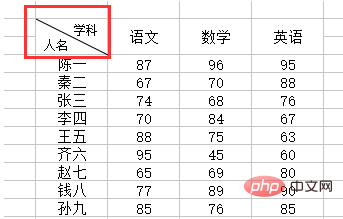
Das obige ist der detaillierte Inhalt vonWie man in Excel diagonale Linien zeichnet und Wörter in ein Raster schreibt. Für weitere Informationen folgen Sie bitte anderen verwandten Artikeln auf der PHP chinesischen Website!
In Verbindung stehende Artikel
Mehr sehen- So entsperren Sie eine gesperrte Excel-Zelle
- So ändern Sie in Excel eine horizontale Tabelle in eine vertikale Tabelle
- Was soll ich tun, wenn Excel keine Spalte hinzufügen kann?
- Welche Operationen müssen an den Daten durchgeführt werden, bevor eine Klassifizierung und Zusammenfassung in Excel durchgeführt wird?
- So verwenden Sie die getpivotdata-Funktion von Excel

